Применение символов
Еще более интересных результатов можно добиться, если применять инструменты группы Symbolism (Символизм) (рис. 5.33).
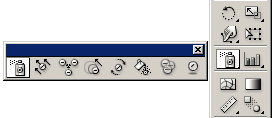
Рис. 5.33. Инструменты группы Symbolism
Они служат для создания и редактирования специального типа объектов – символов (Symbols). Чтобы понять, что это такое, рассмотрим процесс их использования. Создать символ можно уже привычным для внимательного читателя способом – перетаскиванием объекта в палитру. В данном случае речь идет о палитре Symbols (Символы) (рис. 5.34).
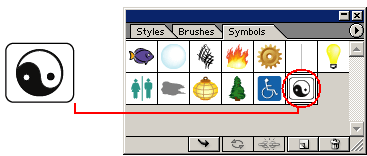
Рис. 5.34. Создание образца символа
Теперь созданный символ можно применить для заполнения любой области документа. Для этого щелчком на палитре Symbols (Символы) выберите нужный образец, активизируйте инструмент Symbol Sprayer (Распыление символов): щелкните где-нибудь на листе документа и, не отпуская кнопку мыши, проведите ею из стороны в сторону. Область, по которой прошел курсор, заполнится символами (рис. 5.35), плотность которых будет зависеть от скорости движения курсора: чем медленнее он двигался, тем больше будет символов.
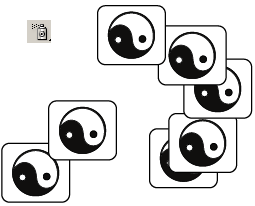
Рис. 5.35. Создание набора символов инструментом Symbol Sprayer
Созданное изображение – это особый объект Illustrator, содержимое которого можно редактировать только инструментами группы Symbolism (Символизм). Например, чтобы добавить символы, нужно снова применить Symbol Sprayer (Распыление символов), для удаления символов – его же, но с нажатой клавишей ALT.
Рассмотрим назначение остальных инструментов группы Symbolism (Символизм).
 – Symbol Shifter (Перемещение символов). Сдвигает символы внутри набора (рис. 5.36).
– Symbol Shifter (Перемещение символов). Сдвигает символы внутри набора (рис. 5.36). 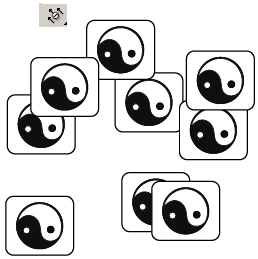
Рис. 5.36. Результат применения инструмента Symbol Shifter
